Чтобы статья не превратилась в огромную портянку, простановку размеров в КОМПАС разобьем на 2 материала. Текущая статья будет посвящена простановке размеров в КОМПАС-График, а следующая — размерам в 3D.
Линейные размеры
Линейный размер — самый популярный вид размера. Для его простановки используется либо команда «Авторазмер» или «Линейный размер» с инструментальной панели «Размеры»

Если выбрана команда «Авторазмер», то возможно 2 вида простановки размера. Рассмотрим их на примере.
Нам нужно проставить горизонтальный и вертикальный размер к прямоугольнику. Мы можем указать начальную и конечную точки, между которыми должен быть проставлен размер:
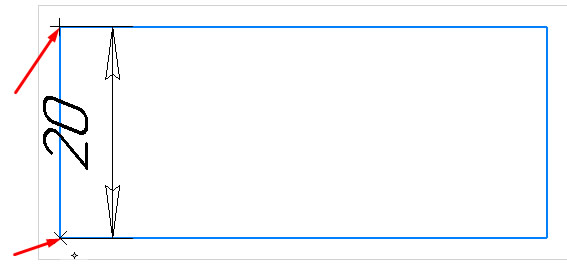
Альтернативный вариант — указать отрезок, длина которого должна быть определена в размере

006 Компас-3D Как изменить размер листа и масштаб
Вне зависимости от способа (указывались точки или отрезок) следующим действием нужно выполнить клик в месте, где должна быть указана размерная надпись

В последних версиях КОМПАС по умолчанию всегда добавляет к номинальному значению размера допуск.

Если Вам нужно, чтобы осталось только само значение 20, нужно заранее, перед простановкой размеров, произвести настройку по пути: Главное текстовое меню — Настройка — Параметры — Текущий чертеж — Размеры — Допуски и предельные значения — Параметры — убрать галочку «Предельные отклонения и значения»

Все размеры проставленные после этого будут иметь вид:

Как изменить размеры в КОМПАС

Для изменения значения размера, который еще не создан необходимо кликнуть в поле «Текст» на Панели параметров и указать необходимое значение. Указывается текст до размера, само значение размера, после размера и текст под размерной надписью. Подтвердить ввод необходимо командой «Создать объект»



Если размер был создан ранее, но его требуется поменять, тогда самый простой способ — выполнить двойной клик по размерной надписи и ввести новое значение в открывшемся окне. Подтвердить изменение командой «Создать объект»
Масштаб размеров
Масштабировать в КОМПАС можно не только геометрию, но и размеры, в том числе и значения размеров. Для масштабирования необходимо выделить геометрию с размерами и с инструментальной панели «Правка» запустить команду «Масштабировать»
Уроки Компас 3D.Изменение формата и оформления листа

Указать на Панели параметров коэффициенты масштабирования и кликнуть на чертеже в точке, которая не должна изменить своего положения при выполнении команды. В результате отмасштабируется как геометрия, так и все выделенные размеры.
Иногда встречается другая задача нужно, чтобы геометрия внешне не изменилась, а значения во всех размерах уменьшились или увеличились на определенный коэффициент. В этом случае нужно отмасштабировать вначале геометрию и размеры по описанному чуть выше способу, а затем изменить масштаб Вида в котором выполнено построение.
Если изначально новый вид не создавался, то закладка «Дерево чертежа» на Панели параметров будет иметь вид:

У системного вида нет возможности поменять масштаб, поэтому нам нужно создать еще один вид и скопировать в него геометрию вместе с размерами.
Для создания вида переходим в Главное текстовое меню — Вставка — Новый вид — указываем на Панели параметров требуемый масштаб и кликаем в любом месте чертежа (точка клика будет являться точкой с координатами 0;0)
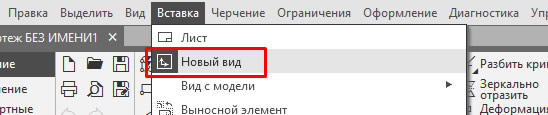

В Дереве чертежа кликаем по номеру Системного вида, чтобы сделать его активным, после чего рамкой выделяем всю геометрию (вместе с размерами), которую хотим перенести на другой вид, кликаем правой кнопкой по выделенным объектам и выбираем «Вырезать», указываем базовую точку копирования. Следующим шагом делаем текущим только что созданный вид (также кликая на его номер в Дереве), затем нажимаем правой кнопкой мыши и выбираем «Вставить», указываем точку вставки. В результате операции геометрия визуально станет больше или меньше в зависимости от масштаба, а размеры не поменяются.




Настройки размеров
Настройка шрифта
Если размеры еще не проставлены, то быстрее вначале указать необходимые настройки. Для этого нужно перейти по пути: Главное текстовое меню — Параметры — закладка Текущий чертеж — Размеры — Надпись — задать параметры шрифта.
Если размеры уже проставлены и у всех нужно поменять шрифт, то удобнее всего вначале выделить все размеры (Главное текстовое меню — Выделить — По свойствам — Размеры), затем на Панели параметров сделать активной закладку «Параметры» и изменить необходимые параметры шрифта



Размер стрелки
Для задания размеров стрелок нужно перейти по пути: Главное текстовое меню — Параметры — закладка Текущий чертеж — Размеры — Параметры- задать длину стрелки и угол стрелки.

Как убрать размеры
Иногда все размеры нужно убрать или удалить иногда скрыть, чтобы они не отображались, но присутствовали на чертеже, что, например, важно, если у нас проставлены параметрические размеры, связанные между собой и с геометрией. Рассмотрим оба способа.
Как удалить размеры.
Чтобы удалить единичный размер достаточно выделить его и нажать кнопку Delete. Если нужно удалить все размеры то быстрее всего выделить их все, а уже потом удалять.
Нужно перейти по пути Главное текстовое меню — Выделить — По свойствам — Размеры, нажать кнопку «Выделить», а затем нажать с клавиатуры Delete


Как скрыть размеры
Вначале необходимо выделить все размеры, способом, который был описан выше. Затем кликнуть правой кнопкой мыши по выделенным объектам и выбрать «Перенести на слой» (предварительно нужно создать пустой слой, работа со слоями описана в отдельной статье), выбрать созданный слой из списка и нажать «Перенести»


Затем в Дереве чертежа кликнуть по «глазику» который определяет свойство Видимость

Слой с размерами станет невидимым, но размеры будут присутствовать на чертеже и, если они являются управляющими, управлять геометрией.
Настройки размеров
Все настройки размеров можно посмотреть и изменить по пути: Главное текстовое меню — Настройка — Параметры — закладка Текущий чертеж — Размеры. Что конкретно можно изменить:
- выход выносных линий за размерную;
- угол стрелки;
- длину стрелки;
- расстояние от выносной линии до текста;
- расстояние от размерной линии текста;
- выход размерной линии за текст;
- длина засечки;
- угол излома радиального размера;
- длина выносных линий;
- выход размерных линий за выносную;
- длина стрелок и расстояние до полки у отметок уровня;
- вид засечки (основной или тонкой линией), вид стрелки (зачернять, не зачернять);
- тип стрелки (стрелка, заческа, точка и др.);
- параметры размерной надписи (шрифт, высота символов, шаг строк …);
- положение размерной надписи;
- допуски и предельные значения.
Источник: kompas-uroki.ru
Совет 1: Как в Компасе изменить формат
Программа «Компас-3D» является достаточно распространенным ПО для работы с чертежами. Изменить формат и оформление всякого листа чертежа в этой программе вы сумеете вне зависимости от того, каким методом он был сделан.

Инструкция
1. Дабы настроить свойства первого листа чертежа, перейдите ступенчато по пунктам меню «Сервис» —> «Параметры». Также дозволено предпочесть команду «Параметры нынешнего чертежа» из меню окна документа. Откройте вкладку «Нынешний чертеж» из диалога, появившегося на экране, и сделайте нужные метаморфозы при помощи элементов управления из раздела «Параметры первого листа».
2. Вызовите «Администратор документа» и сделайте энергичным объект «Листы». Кликните левой кнопкой мыши по соответствующей странице, параметры которого подвергаются изменениям, либо строке. В графе «Ориентация» вы увидите значок, тот, что показывает нынешнюю ориентацию страницы. Она изменяется кликом по значку.
3. В графе «Формат» располагается обозначение нынешнего формата листа. Сменить его дозволено, развернув список и предпочтя то либо иное обозначение. Дабы предпочесть хорошие от предусмотренных эталоном размеры страницы, вызовите из контекстного меню команду «Формат» либо нажмите кнопку с таким же именем, расположенную на «Панели инструментов».
На экране появится диалог, где следует включить опцию «Пользовательский». Введите размеры листа, закройте диалог. Заданные значения сторон листа отобразятся в графе «Формат».
4. Дабы сменить кратность, в графе с соответствующим наименованием разверните список и выберите требуемое значение. Учтите, что кратность немыслимо задать, если размеры листа нетрадиционные.
5. Дальнейшая графа — «Оформление». Тут вы увидите название используемого оформления листа из присутствующего комплекта. Предпочесть другое оформление из библиотеки дозволено, кликнув по его названию в соответствующей графе и указав в появившемся диалоге надобное вам.
6. Если вам нужно оформление из другой (не нынешней) библиотеки, кликните левой кнопкой мыши по названию, расположенному в графе «Библиотека оформлений» либо по кнопке «Оформление», что находится на «Панели инструментов». На экране появится диалог, где понадобится предпочесть библиотеку.
7. Если хотите просмотреть итог сделанных вами изменений без сворачивания диалога, кликните по кнопке «Применить». Закрыть «Администратор документа» с сохранением проделанных изменений и продолжением работы дозволено, кликнув по кнопке «Ок».
8. Если вы пользуетесь одними и теми же оформлением и форматом для страниц большей части чертежей, непрерывно исполнять соответствующие настройки будет обременительно. В таком случае выберите ступенчато «Сервис» —> «Параметры» —> «Новые документы» —> «Графический документ» —> «Параметры первого листа/новых листов». Сейчас настройте свойства для листов грядущих чертежей, выбирая в левой части открывшегося диалога пункты «Оформление» и «Формат».
Совет 2: Как изменить формат экрана
Если на мониторе установлено дюже малое разрешение, трудиться за компьютером будет достаточно неудобно. Для всего экрана есть свои оптимальные параметры, и вы можете легко заменить изначальные настройки на один из предлагаемых системой вариантов.
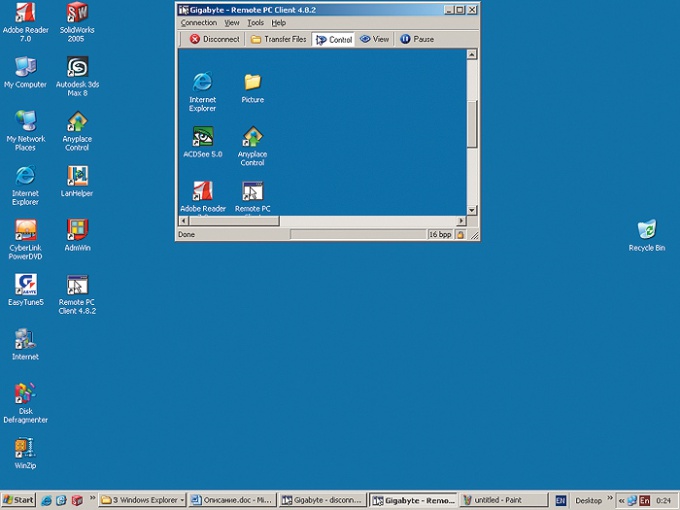
Вам понадобится
- компьютер / нетбук / ноутбук
Инструкция
1. Разрешение экрана (либо рабочего стола) зависит от вероятностей самого монитора и вашей видеокарты. Всякий элемент имеет своё наивысшее и минимальное значение. Скажем, разрешение 800×600 пикселей будет по умолчанию установлено операционной системой Windows при первом запуске. Допустимо также, что это значение окажется для вашего монитора максимальным.
2. Когда вы начнете устанавливать программное обеспечение и драйвера для видеокарты, то минимальным разрешением, возможнее каждого, станет именно 800×600 пикселей, а наивысшее будет рассчитано в зависимости от того, что сумеет поддерживать видеокарта либо монитор.Если они поддерживают разный диапазон разрешения, механически будет выбран самый наилучший. Таким образом, вам будет доступен тот диапазон, при котором изображение на мониторе будет показываться в хорошем качестве.Устанавливая наивысшее разрешение, помните, что все значки, отображающиеся на экране монитора, станут больше отчетливыми, но при этом изменятся в размере. Чем выше разрешение, тем они будут поменьше.
3. Дабы посмотреть и изменить разрешение на своем компьютере независимо, на свободном от текста и значков рабочем столе щелкните правой клавишей мыши. В выпадающем меню выберите «Качество» (эта кнопка находится в самом низу). Позже этого вам будет доступно новое окно, которое именуется «Свойства: Экран».
Обнаружьте вкладку «Параметры» и щелкните по ней левой клавишей мыши. Внизу и чуть левее вы увидите небольшую таблицу под наименованием «Разрешение экрана ». В ней будет ползунок. Передвигая его налево, вы уменьшите разрешение, а вправо – увеличите.
4. Позже установки оптимального для вас разрешения нажмите кнопку «Применить». На 15 секунд вы сумеете увидеть, какое разрешение будет у вашего монитора, и, если оно вас устроит, нажмите кнопку ОК. Исполните последние действия несколько раз, дабы предпочесть из нескольких предлагаемых системой вариантов самый наилучший.
Обратите внимание!
Администратор документа – высветится окошко, там самый 1-й столбик и будет формат. Кликнуть по нему, появится меню и из него предпочесть.
Полезный совет
Вообще-то, образцы чертежей есть в Компасе. При создании чертежа вы выбираете его формат (А4, А3 и т.д.), потом вы также можете поменять формат и ориентацию листа (горизонтальная либо вертикальная). Далее, на вкладке Нынешний чертеж выберите Параметры первого листа -> Формат и укажите необходимый вам формат листа (А5, А4, А3, А2, А1 либо А0) и его ориентацию (горизонтальная либо вертикальная).
Источник: jprosto.ru
Как изменить оформление листа?
Под оформлением листа, чаще всего, подразумевают рамку. По умолчанию все чертежи в программе Компас 3D имеют оформление «Чертеж констр. Первый лист. ГОСТ 2.104-2006». Вы можете изменить и установить нужное вам оформление. Для этого необходимо:

1. Вызовите команду Сервис-Параметры и перейдите во вкладку «Текущее окно». Далее, как и в прошлом уроке, находим команду «Параметры первого листа», а затем выбираем «Оформление».
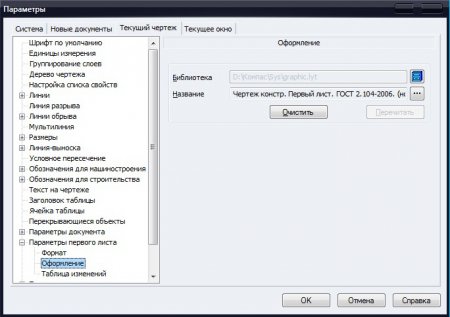
Все существующие в программе оформления находятся в папке «Sys» (соответственно можно добавлять новые). Напротив «Название» вы видите ранее упомянутый мною формат чертежа, который стоит по умолчанию. Для того, чтобы его изменить кликните на серую кнопку с тремя точками и она откроет список из всех форматов, загруженных в программу Компас 3D.
Используя колесо прокрутки вы можете выбрать любой формат из открывшегося диалогового окна. Кликните по тому формату, который вы выбрали, левой кнопкой мыши и нажмите «ОК».
К примеру, мне необходимо сделать чертеж на чистом листе — без рамки. Для этого я нахожу оформление «Без внутренней рамки» (номер 13) и выбираю его. В результате я получаю вот такой лист.
Источник: vgtk.ru